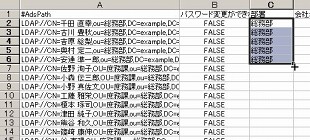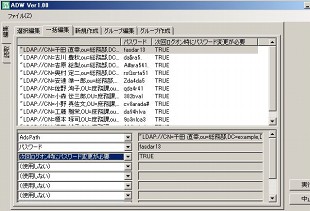|
|
||||
|
|
ADWユーザー編集 機能
ユーザー編集は、CSVをインポートすることでユーザのプロパティをまとめて変更します。
管理者なら、ActiveDirectoryの設定変更をCSVで行いたいことがあります。 ネットでの回答の多くは、小難しいコマンドを駆使することとスクリプトを作成することです。 ADWは、GUIからCSVを読み込みことで管理者の作業を軽減します。 表計算ソフトでCSVを効率的に作成することに集中すれば、あとはインポートで設定変更は完了します。 詳しいCSVの仕様についてはCSVの仕様と情報を参照してください。 操作手順1.CSVを作成する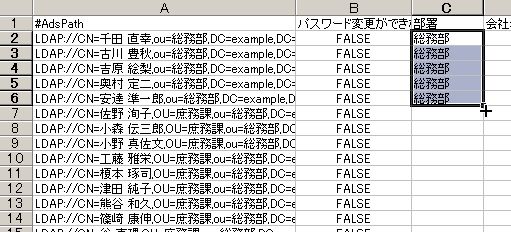 もっとも簡単にまとまったCSVを作成する方法は、既存のドメインからエクスポートしたCSVを編集することです。 ※情報収集機能でエクスポートしたCSVには一部読取専用の値(アカウントの作成日など)が含まれています。 不要な項目は削除してから、インポートしてください。 ユーザ編集のCSV例 --------------ここから #AdsPath,姓,名,ユーザログオン名(Win2000以前),パスワードは無期限,姓(フリガナ),名(フリガナ) "LDAP://CN=千田 直幸,ou=総務部,DC=example,DC=local",千田,直幸,s.naoyuki,False,センダ,ナオユキ "LDAP://CN=古川 豊秋,ou=総務部,DC=example,DC=local",古川,豊秋,f.toyoaki,False,フルカワ,トヨアキ "LDAP://CN=安達 一郎,ou=総務部,DC=example,DC=local",安達,一郎,a.junichiro,False,アダチ,イチロウ --------------ここまで CSVは一行にADsPathと1つ以上のパラメータが含まれる必要があります。 例 #AdsPath,パスワード "LDAP://CN=千田 直幸,ou=総務部,DC=example,DC=local",p@ssword!! 一行目にヘッダが含まれていると、CSV読み込み時に設定パラメータが自動選択されます 例 (ヘッダ) #AdsPath,姓,名,ユーザログオン名(Win2000以前),パスワードは無期限,姓(フリガナ),名(フリガナ) (編集データ) "LDAP://CN=千田 直幸,ou=総務部,DC=example,DC=local",千田,直幸,s.naoyuki,False,センダ,ナオユキ ADsPathは"LDAP://〜"から始まるユーザのLDAPパスです。 ADWの「リスト出力」機能でユーザをDN形式でダンプすれば、作業が効率的です。 文字列値に空文字を与えるとその項目はクリアされます。 各項目にどのような値を記述するかは、ユーザ情報収集で現在のActiveDirectoryからエクスポートするか、 同梱されているサンプルファイルを参照してください。 なお、以下の2つは#から始まるためどちらもコメント行として扱われます。 #"LDAP://CN=,ou=総務部,DC=example,DC=local",千田,直幸,False,センダ,ナオユキ "#LDAP://CN=千田 直幸,ou=総務部,DC=example,DC=local",千田,直幸,False,センダ,ナオユキ 詳しいCSVの仕様についてはCSVの仕様と情報を参照してください。 2.CSVを読み込み、パラメータを選択する 編集タブから一括編集を選択します。 右クリックから、CSVファイルを読み込みます。  CSVにADWが認識可能なヘッダがある項目は、CSVを読み込んだ時点で自動的に選択されます。 そうでない場合は、各値に対応する設定項目を選択します。 無視する値は「使用しない」を選択します。 一回の読み込みで設定できる項目は9種です。 項目を選択後、「実行」をクリックします。 ※まずは少ないユーザで変更を動作検証することをお奨めします 3.結果を確認する ログを確認し、エラーが発生していないかを確認します。 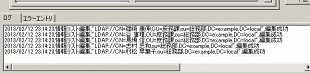 文字列の記述ミス、あるいはユーザの状態によっては設定に失敗することがあります。 エラーが発生した場合は、エラーエントリに失敗したユーザが出力されています。 エラーエントリを再利用すれば、失敗したアカウントのみへ編集をリトライできます。 ログは十分に確認し、失敗したときは情報収集で再度ユーザ情報をエクスポートして、まとめて確認することをお奨めします。 |
|
||
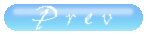 |